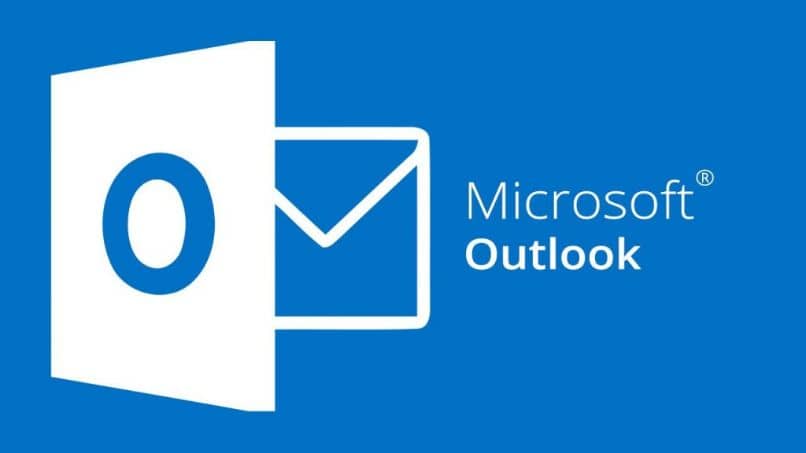
Outlook on erittäin kuuluisa sähköposti maailmanlaajuisesti, ja sillä on tuhansia ja tuhansia käyttäjiä. Jos mitä haluat on muokata tai muuttaa sähköpostitilit Outlookissa, tämä artikkeli on sinulle, koska me selitämme, miten se tehdään.
Mitä sinun pitäisi tietää ennen tämän vaiheen aloittamista
Ennen kuin aloitamme, haluamme selventää jotain. Nämä tiedot perustuvat Outlook-sähköpostitilin muokkaamiseen. Siksi Outlook-tiliä tai profiilia muokataan tietokoneelta avaamalla Ohjauspaneeli eikä Web-sivun Outlookin kautta.
Siitä huolimatta selvennetään, että kun puhumme muokkaamisesta, tarkoitamme periaatteessa kaiken profiilin mukauttamista tai muuttamista.
Tässä tapauksessa, jotta voimme muokata mainittuja tietoja, meidän on annettava vaihtoehto, joka sanoo ”kokoonpanot pitkälle kehittynyt”Ja täältä voit valita mitä haluat muokata, kuten: sähköpostiosoite, salasana, saapuvan ja lähtevän postin asetukset, mm.
Jotta voit käyttää näitä vaihtoehtoja, sinun on tehtävä seuraava. Suorita ensin Outlook-sovellus tietokoneeltasi ja valitse sitten valikkoriviltä vaihtoehto ”tiedosto”. Seuraavassa avattavassa valikossa valitsemme vaihtoehdon, joka sanoo ”tilin asetukset” ja jota seuraa tämä, sinun on napsautettava ”tilin asetukset”.
Tässä ikkunassa näemme kaikki sähköpostit että olemme rekisteröityneet ja lisänneet Outlook-sovellukseen. Meidän on vain napsautettava sähköpostia, jonka haluat muokata, ja kun napsautat, valitset muutettavan vaihtoehdon.
”Saapuvan postin palvelun” alalla voimme tehdä erityisiä muutoksia, mutta huono kokoonpano voi aiheuttaa sen, että Outlook lakkaa toimimasta, joten on suositeltavaa ei liikkua tämän kentän kokoonpano jos meillä ei ole tietoa.
Olemme jo nähneet, kuinka voimme muokata Outlook-sähköpostitiliä. Mutta nyt, katsotaanpa, miten voimme tehdä tilimuutoksia Outlook-postissa vaihe vaiheelta.
Vaiheet Outlook-sähköpostitilin vaihtamiseksi
Mitä tulee Outlook-postin tilin muutokseen, se on melko yksinkertaista, mutta tässä tapauksessa voimme tehdä kahdenlaisia muutoksia. Yksi on yksinkertainen tilin muutos sovelluksesta ja toinen ohjauspaneelista. Tästä sähköpostista näet myös, kuinka päällekkäiset yhteystiedot poistetaan.
Katsotaan ensin, miten voit muuttaa sähköpostitiliä Näkymät alkaen sovellus. Aloita suorittamalla sovellus ja napsauttamalla sitten valikkorivillä olevaa ”tiedosto” -vaihtoehtoa. Se on samanlainen kuin mitä tekisit estääksesi roskapostin sähköpostistasi.
Valitse sitten seuraavassa valikossa vaihtoehto ”tilin asetukset” ja napsauta vielä kerran avattavassa ikkunassa ”tilin asetukset”. Täältä voimme valita tilin, jota haluamme muuttaa. Jos meillä ei ole rekisteröity tili, voimme helposti rekisteröi uusi napsauttamalla painiketta ”Uusi”.
Outlook-sähköpostitilin vaihtaminen sovelluksesta on niin helppoa. Nyt aiomme nähdä, miten tiliä vaihdetaan paneeli alkaen hallinta. Aloita poistumalla Outlookista ja sijoittamalla hakupalkkiin ”ohjauspaneeli”. Kun se on suoritettu, etsimme postivaihtoehtoa.
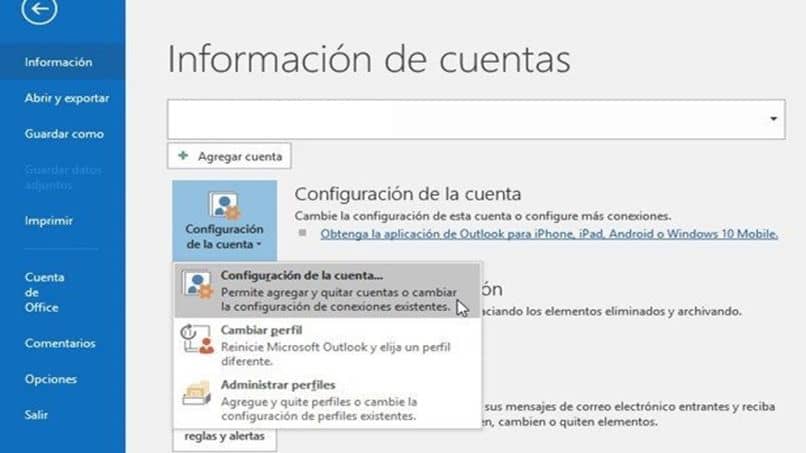
Koska tärkeä tieto tämä vaihtoehto Se vaihtelee paikasta toiseen asentamamme Windows-version mukaan. Siksi on suositeltavaa sijoittaa sana mail ohjauspaneelin hakukoneeseen. Voit myös synkronoida Outlookin Gmailin kanssa, jotta kaikki tietosi ovat yhteydessä toisiinsa.
Jos meillä on nyt 3 vaihtoehtoa, yksi on lisätä uusi sähköposti napsauttamalla ”Sähköpostitilit”. Toinen on muuttaa ”datatiedoston” tallennustilaa ja lopuksi profiilia.
Kuten näet tästä artikkelista, sähköpostitilien muuttaminen ja muokkaaminen Outlookissa on hyvin yksinkertaista. Jos sinulla on kysyttävää tai ongelmia, voit ilmoittaa huolestasi Microsoftin Outlook-tuelle.
Jaa tämä artikkeli ystävillesi tai perheellesi, jätä meille mielipiteesi alla kommenttikenttään.